Sekarang kita akan membahas cara membuat file hosting di layanan google yaitu Google code.
Seperti halnya Google sites, google code juga digunakan untuk meng-hosting file atau menyimpan file yang kita miliki, bisa berupa video, mp3, file gambar, Javascript(js), dll. Oleh karena itu, sebagai seorang blogger, maka tidakk ada salahnya kita mencoba layanan yang satu ini, terutama bisa kita gunakan untuk menghosting file JS serta file gambar kita.
Mengenai keamanan? Tak perlu dipertanyakan lagi, Google adalah perusahaan yang sangat besar, jadi kita tidak perlu khawatir mengenai keamanan file kita di google code. Lalu bagaimana kalau bandwidth google code tiba-tiba nge-down? Google memiliki bandwidth yang unlimited alias tak terbatas, jangan terlalu khawatir mengenai hal ini. Lalu berapakah besar space/kapasitas penyimpanan di google code? Sangat besar sekali kawan (dan kelihatannya akan terus bertambah) sekarang, tepatnya ketika saya menulis postingan ini, space yang telah disediakan oleh Google code untuk setiap akunnya sebesar 4000 MB lebih, alias 4 GB dan setiap upload-an file maksimal memiliki kapasitas sebesar 100 MB per upload. Jika kalian merasa kekurangan, mungkin dikarenakan kalian memiliki banyak keperluan dll, maka caranya gampang, yaitu tinggal membuat lagi akun di Google code dengan nama project yang berbeda namun masih menggunakan akun Google yang sama, maka dengan begitu, kalian sudah memiliki 2 akun google code yang secara tidak langsung memiliki kapasitas penyimpanan sebesar 8000 MB lebih...wow!!! Tertarik untuk membuat akun di Google Code? simak dengan teliti langkah-langkahnya sebagai berikut.
1. Pertama kalian login ke akun Google kalian
2. Silahkan untuk mengunjungi homepage google code di http://code.google.com
3. Jika sudah, perhatikan pada menu di sebelah kiri layar. Silahkan pilih menu "Project Hosting"
2. Silahkan untuk mengunjungi homepage google code di http://code.google.com
3. Jika sudah, perhatikan pada menu di sebelah kiri layar. Silahkan pilih menu "Project Hosting"
4. Jika sudah, pilih menu "Project Hosting on Google Code"
5. Kliklah menu "Create a new project"
6. Selanjutnya isilah data-data yang diperlukan untuk membuat project google code baru kalian, yang meliputi
Project name: Isilah dengan nama project kalian, ex: sakawkuProject Summary: Isikan dgn judul project kalian, ex: My file hosting
Description: isikan deskripsi project kalian, ex: sakawku.blogspot.com's file hosting
Version control system: Silahkan kalian pilih "Mercurial"
Source code license: Silahkan untuk memilih "GNU GPL V3"
Project label(s): Isikan dengan label yang kalian inginkan, ex: kolom1-html, kolom2-javascript, kolom3-xml, dll
Klik tombol "Create Project" untuk memulai membuat akun baru kalian di Google Code
7. Jika sudah, maka sekarang kalian telah memiliki akun di Google code dengan tertandainya munculnya halaman berikut
8. Untuk memulai upload suatu file, kliklah tulisan "new download"
Atau bisa juga menggunakan menu pada bagian kiri atas layar
9. Untuk memulai upload file, silahkan tulis pada kolom summary tentang judul file yang kalian upload,
ex: banner_sakawku.blogspot.com (sebagai contoh, saya akan meng-upload file gambar), deskripsi: Tulis deskripsi file yang akan kalian upload, ex: Banner sakawku.blogspot.com, pada file - browse-lah file yang ada di komputer kalian, dan terakhir...kliklah tombol "Submit File"
10. Maka nanti akan muncul hasil upload-an kita. Untuk mendapatkan URL dari file yang kita upload, kliklah file name yang baru saja kita upload
11. Maka nanti akan muncul halaman berikut
Klik kananlah pada bagian yang telah saya tandai dengan warna merah, dan pilih "Copy Link Location"
Maka url hasilnya adalah: http://sakawku.googlecode.com/files/cooltext599607523.png
Maka url hasilnya adalah: http://sakawku.googlecode.com/files/cooltext599607523.png
URL gambar di atas bisa kita gunakan untuk banner/link exchange atau apa saja yang kita inginkan....
Contoh penerapan:
Contoh penerapan:
<img alt="sakawku.blogspot.com" border="0" src="http://sakawku.googlecode.com/files/cooltext599607523.png"/>
Maka hasilnya akan seperti di bawah ini :
Jika kalian mengupload file JS(Javascript), maka nanti format URL-nya seperti berikut:
http://sabarmuanas.googlecode.com/files/infonetmu.blogspot.com.mousepelangi.js
dan URL tersebut bisa kita gunakan untuk menerapakan fungsi javascript sebagai efek pelangi di link blog kalian, silah kan baca disini
12. Sampai di sini kalian sudah bisa menggunakan akun Google Code sebagai file hosting. Namun berikut pertanyaan-pertanyaan yang mungkin muncul setelah kalian memiliki akun di Google code:
a. Bagaimana cara saya mengupload file baru? Caranya klik Downloads >> Klik sub menu "New download", silahkan upload file seperti biasa
b. Bagaimana cara masuk ke akun Google code yang telah saya buat? Untuk pergi ke google code yang telah kalian buat bisa dengan cara mengunjungi homepage google code, yaitu http://code.google.com kemudian klik menu "My Favorites" yang ada pada menu panel kanan atas...dan pilihlah akun google code mana saja yang ingin kalian masuki (jika kalian memiliki lebih dari satu akun di Google code)
c. Bisakah saya memiliki lebih dari satu akun di Google code? Hal ini karena saya membutuhkan banyak space untuk meng-hosting file-file saya...
Jawabannya bisa, caranya cukup dengan mengunjungi homepage google code (pastikan kalian sedang dalam keadaan login ke akun Blogger/google kalian), lalu ikutilah langkah-langkah pembuatan akun Google code yang telah kita bahas dari langkah no.1 (pertama).
Lalu untuk memasuki akun Google code yang kita inginkan (anggaplah kalian memiliki akun google code lebih dari 1), kliklah menu "My favorites" yang ada pada menu panel kanan atas...lalu kliklah "project name" google code yang ingin kalian masuki...
Capek ngetik terus..Silahkan di comment kalo ada dari kalian masih mengalami kesulitan mengikuti langkah-langkah yang saya berikan, Insya'allah saya akan membantu sebisa saya. Dan buat kalian yang sudah bisa selamat berhosting saja lah
Jawabannya bisa, caranya cukup dengan mengunjungi homepage google code (pastikan kalian sedang dalam keadaan login ke akun Blogger/google kalian), lalu ikutilah langkah-langkah pembuatan akun Google code yang telah kita bahas dari langkah no.1 (pertama).
Lalu untuk memasuki akun Google code yang kita inginkan (anggaplah kalian memiliki akun google code lebih dari 1), kliklah menu "My favorites" yang ada pada menu panel kanan atas...lalu kliklah "project name" google code yang ingin kalian masuki...
Capek ngetik terus..Silahkan di comment kalo ada dari kalian masih mengalami kesulitan mengikuti langkah-langkah yang saya berikan, Insya'allah saya akan membantu sebisa saya. Dan buat kalian yang sudah bisa selamat berhosting saja lah
Semoga bermanfaat..




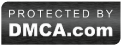

20 komentar:
Ini yang ane cari Bro. Thanx Bro.
@Julak, Sama2 sob...semoga berhasil
makasih Banyak kang Arman atas Ilmunya. :)
@Adam, sama-sama kang adam semoga bermanfaat...happy blogging...:)
makasih infonya gan, ane coba
@skoci, dengan senang hati silahkan gan
matur suwun sanget agan. Blog agan banyak menambah wawasan ane. Tutorial diatas bikin ane bertambah ilmu. Keep posting gan :)
@GB Magz, Alhamdulillah Thanks gan
wah wah.. nice blog gan.. lagi blogwalking nih, hehe..
@Muflich Kamil, Thanks blogwalkingnya
Toturiial semacam ini hampir sama isinya yg pernah saya baca..tapi kok gak jalan di terapkan,,Pertanyaan yg timbul..Jika mengambil URLnya seperti yg diterangkan di atas, Bukankah yang di ambil URLnya itu adalah link downlaod??
karena klo link panggilan, klo dibuka pada window browser itu kan terbuka, tapi kok malah save/download...
@Anonim,dilihat caranya bekerja sepertinya link download bos, karena disitu juga terdapat new download dan sownload counter
Makasih bang Arman, udah Share Cara Bikin File Hosting Di Google Code, udah saya praktekin, Nice Posts
@Bukan Master, Alhamdulillah bang thanks
makasih gan atas infonya,. tapi saya sendiri tak mengerti java script hehehe,. tapi pengen tau aja gan
om saya sudah coba upload dan simpan pada file download.. namun saat saya terapkan file tersebut di blogspot.. tapi file js atau css tersebut sepertinya tidak berfungsi sama sekali,, kesalahannya dimana om.. sampai sekarang saya belum nemuin solusinya...
hosting yang saya gunakan sekarang dari dropbox.. ingin pindah ke goolge code namun selalu gagal alias tidak berfungsi file js dan css nya..
@Denddy, koq bisa ya om, sebelum upload file js nya, om tidak merubah isi kodenya ile js nya?
Terima kasih banyak infonya sob...
sangat membantu
@ARMAN, Udah bisa om,, saya pake TORTOISE SVN buat tambahan di google code, biar sekalian bisa demo live dengan mudah juga..
maksih lagi ya mas bro :)
Post a Comment
Silahkan kalian berkomentar, namun tetap jaga kesopanan dengan tidak melakukan komentar spam. Saya Lagi Bermasalah Dengan Adsense, Saya izin Vakum Ngeblog Dulu Sobat Buat Nyari Solusi!!